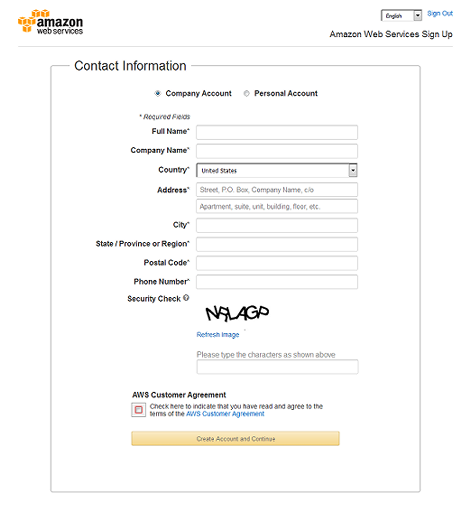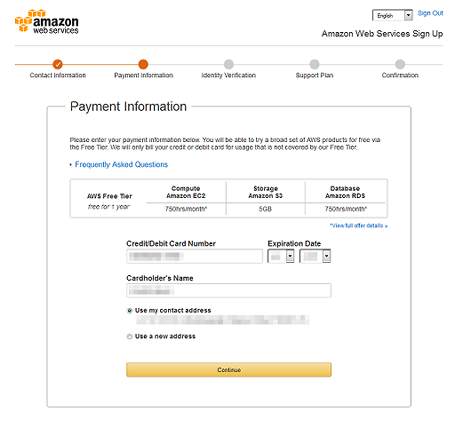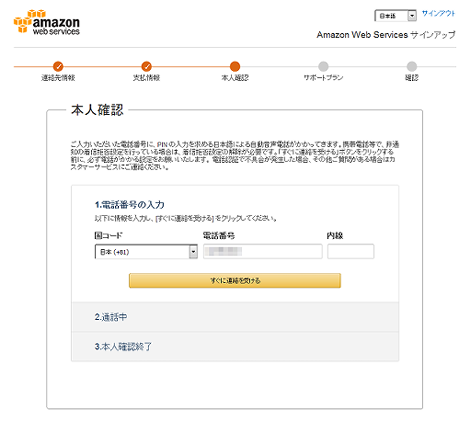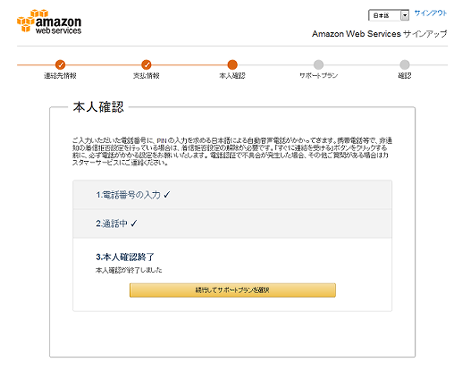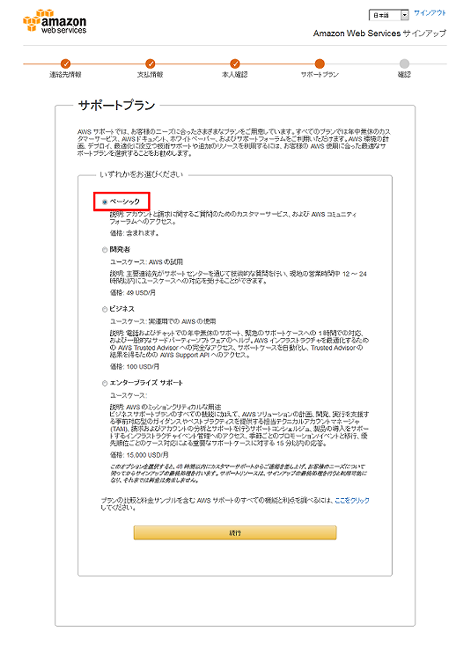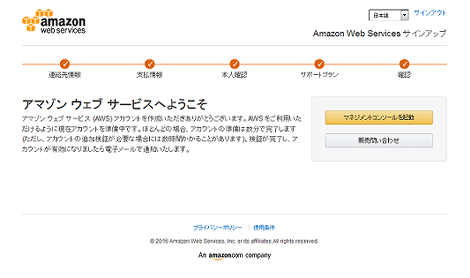AWSの設定(その1:アカウント作成)
AWS(Amazon Web Service)の設定手順を数回に分けて紹介します。
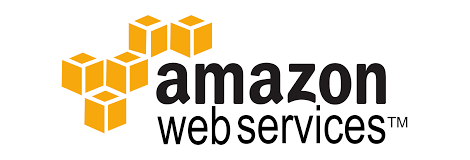
「その1」ではAWSアカウント作成について紹介します。
AWSアカウント作成
AWSのページにアクセスして、「まずは無料ではじめる」のリンクをクリック。
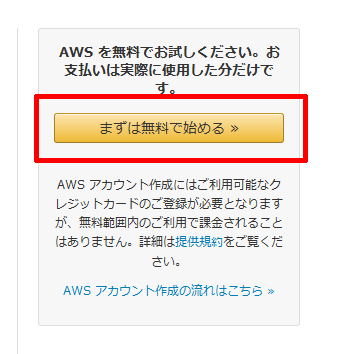
「今すぐ無料アカウント作成」をクリック。
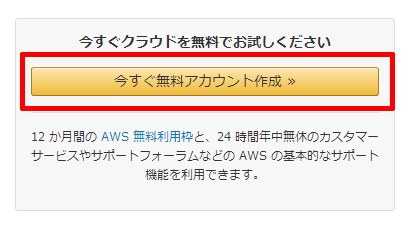
メールアドレスを入力し、「私は新規ユーザーです。」を選択して、「サインイン」をクリック。
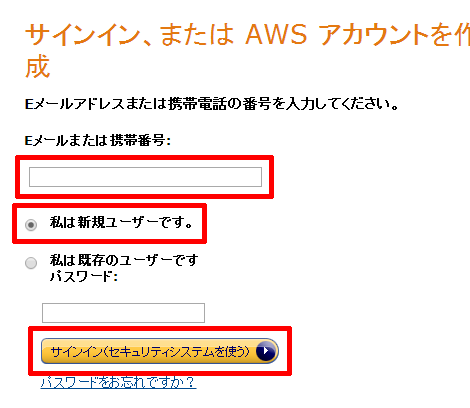
名前・メールアドレス・パスワードを入力して「アカウントの作成」をクリック。
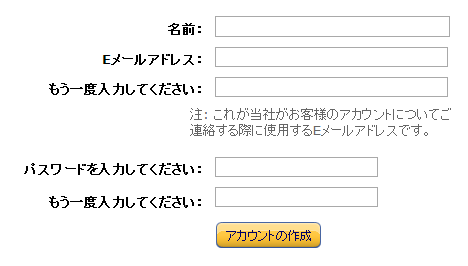
連絡先情報を入力します(設定時は英語でしたが実際は日本語で表示されます)。
支払い情報(クレジットカード)を入力します(設定時は英語でしたが実際は日本語で表示されます)。
日本語自動音声電話によるアカウント認証を行います。まず国コード「日本(+81)」を選択し、「電話番号」に手元にある携帯電話などの電話番号を入力して、「すぐに連絡を受ける」をクリック。
クリック後、画面に4桁のPIN(暗証番号)が画面に表示されるので、指定した番号に電話がかかってきたら、電話の自動音声に従って、暗証番号を電話のプッシュボタンで入力。
認証OKになったら画面が自動的に切り替わるので、「続行してサポートプランを選択」をクリック。
ここで何を選択すればいいのか分からなかったのですが、有償サポートを必要としない場合(=お金を使いたくない場合)は「ベーシック」のまま「続行」をクリック。
これでアカウント作成が完了しました。
Posted by yujiro このページの先頭に戻る
- AWSのcron設定について
- AWSの設定(その4:Elastic IPの割り当て)
- AWSの設定(その3:EC2インスタンスの作成)
- AWSの設定(その2:VPC作成)
トラックバックURL
コメントする
greeting